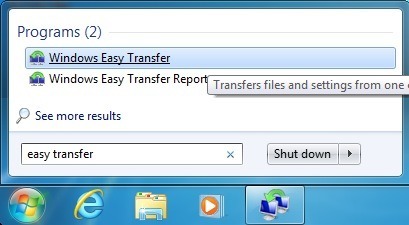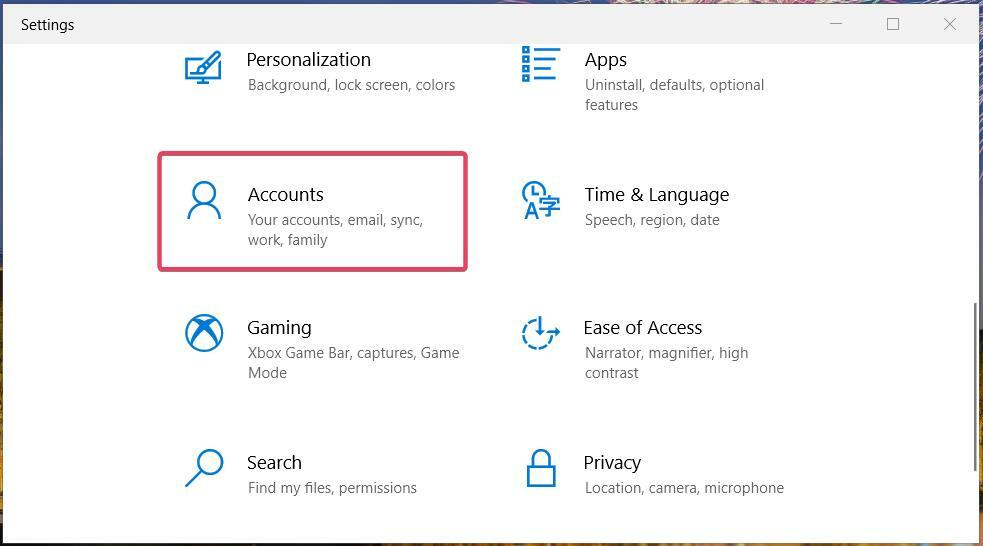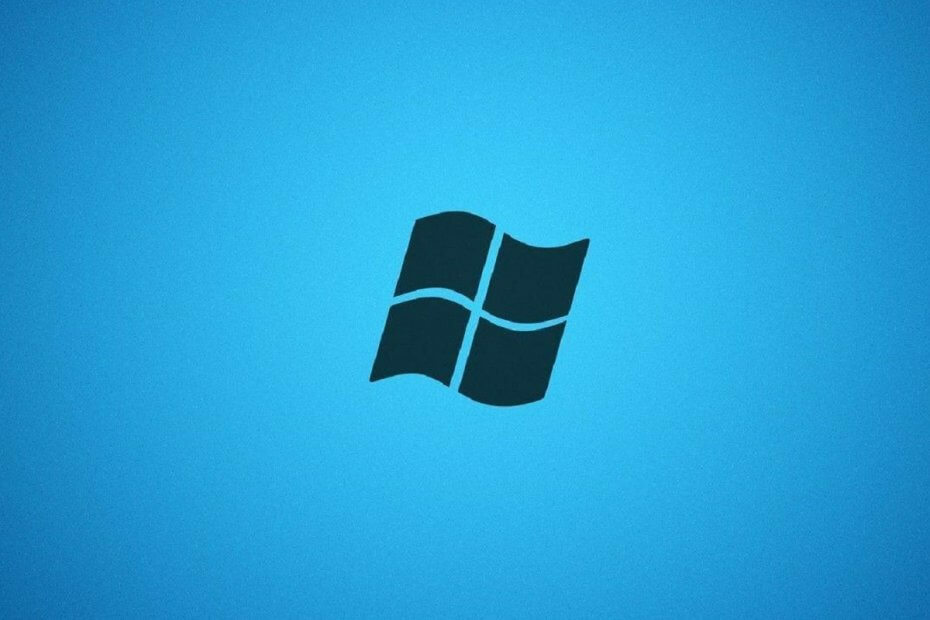
Ovaj softver će održavati i pokretati upravljačke programe, čime će se zaštititi od uobičajenih računalnih pogrešaka i kvara hardvera. Provjerite sve svoje upravljačke programe u 3 jednostavna koraka:
- Preuzmite DriverFix (ovjerena datoteka za preuzimanje).
- Klik Započni skeniranje pronaći sve problematične upravljačke programe.
- Klik Ažuriranje upravljačkih programa kako biste dobili nove verzije i izbjegli kvarove u sustavu.
- DriverFix je preuzeo 0 čitatelji ovog mjeseca.
Još od Microsofta izvukao čep na sustavu Windows 7, korisnici su žurili s nadogradnjom kako bi zaštitili svoje podatke. Naravno, oni koji pripadaju poslovnim grupama uvijek bi se mogli odlučiti za Windows 7 Proširena podrška za poslovanje.
Međutim, velika većina će vjerojatno ići na nadogradnju. Kao takav, najveća briga nakon same nadogradnje je kako će korisnici migrirati sve njihove podatke sa svojih Windows 7 računala na Windows 10.
Uobičajeno je da bi prvo što vam se može pojaviti bilo samo kopirati sve na vanjski tvrdi disk, a zatim ga zalijepiti natrag na računalo kada se nadogradi.
Iako je ovo doista dobra ideja za opće datoteke i mape, ne radi sa složenim podacima, poput korisničkih profila, instaliranih programa ili igara ili drugih sličnih stavki.
Srećom, postoji mnoštvo metoda koje možete koristiti za nadogradnju na Windows 10 i povezivanje podataka sa sobom. Dobar je primjer upotreba alata Windows Easy Transfer, a ovaj će članak točno pokazati kako ga možete koristiti.
Mogu li prijeći sa Windows 7 na 10 pomoću?
- Pritisnite Početak
- Traziti Jednostavan prijenos sustava Windows, i otvorite prvi rezultat
- Odaberite metoda koju želite koristiti za prijenos između starog računala i računala sa sustavom Windows 10
- Možete birati između:
- Kabel za jednostavan prijenos
- Mreža
-
Vanjski tvrdi disk ili USB bljesak
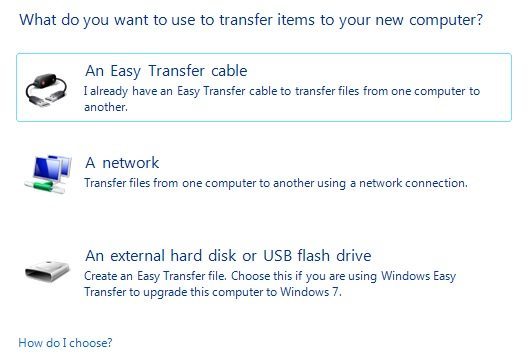
- Možete birati između:
Ako idete na nadogradnju sustava Windows 10, najvjerojatnije ćete izvršiti nadogradnju na mjestu. Tako, možete odabrati vanjski tvrdi disk ili USB bljesak voziti jer je staro i novo računalo zapravo isto računalo.
- OdaberiVanjski tvrdi disk ili USB bljesak pogon
- OdaberiOvo je moje staro računalo
- Sljedeći prozor prikazat će vam aTipka za jednostavan prijenos sustava Windows. Zapisati

Sad kad ste kopirali profil na USB sticku, vrijeme je da ga prebacite na novo računalo sa sustavom Windows 10
- Umetnite vanjski pogon u računalo nakon što ga nadogradite
- Pokrenitemigwiz.exe s vanjskog tvrdog diska
- Klik Sljedeći
- OdaberiOvo je moje novo računalo
- KlikSljedeći
- OdaberiMoje staro računalo ima Windows 7
- UmetniteTipka za jednostavan prijenos sustava Windows
- Završi postava
Slijedeći ovu metodu trebali biste biti u mogućnosti učinkovito koristiti sustav Windows Easy Transfer za migriranje podataka s računala sa sustavom Windows 7 na računalo sa sustavom Windows 10.
Dokazala se da je ova metoda prilično sigurna i ne zahtijeva upotrebu alata za migraciju treće strane.
Je li vam ovaj članak bio koristan? Javite nam u odjeljku za komentare u nastavku.
POVEZANI ČLANCI KOJE TREBA PROVJERITI:
- Kako prenijeti datoteke Live Mail iz sustava Windows 7 u sustav Windows 10
- Kako prenijeti oznake s Windows 7 na Windows 10
- Jednostavno prenesite instalirane programe sa Windows 7 na Windows 10